- লেখক Lauren Nevill [email protected].
- Public 2023-12-16 18:49.
- সর্বশেষ পরিবর্তিত 2025-01-23 15:17.
আমি কীভাবে আমার ব্রাউজারগুলির অনুসন্ধানের ইতিহাস মুছব? আমরা আমাদের পাঠকদের একটি বিশদ দিক দিয়ে এই জাতীয় সমস্যাটি কভার করে একটি বিস্তারিত গাইড সরবরাহ করি।
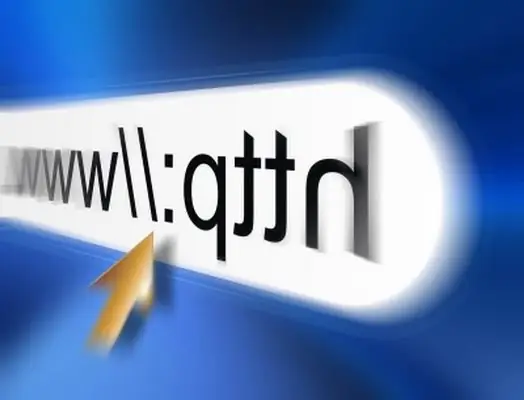
প্রয়োজনীয়
একটি ইন্টারনেট ব্রাউজারের উপস্থিতি।
নির্দেশনা
ধাপ 1
গুগল ক্রোমে অনুসন্ধানের ইতিহাস মুছুন। প্রোগ্রাম সেটিংসে (ঠিকানা বারের ক্ষেত্রের ঠিক ডান কোণে অবস্থিত মূল লোগো), আপনাকে "ইতিহাস" আইটেমটি নির্বাচন করতে হবে। খোলা পৃষ্ঠায়, ডানদিকে আপনি একটি পাঠ্য লিঙ্ক দেখতে পাবেন "আইটেমগুলি পরিবর্তন করুন" - আপনাকে অবশ্যই এটিতে ক্লিক করতে হবে। তারপরে, যে উইন্ডোটি খোলে, "দেখা পৃষ্ঠায় ডেটা মুছুন" বাটনে ক্লিক করুন। প্রদর্শিত মেনুতে, ইতিহাসের যে অঞ্চলগুলি আপনি মুছতে চান তা নির্বাচন করুন এবং সংশ্লিষ্ট বোতামটি ক্লিক করুন।
ধাপ ২
ইন্টারনেট এক্সপ্লোরারে অনুসন্ধানের ইতিহাস মুছুন। ব্রাউজারের উপরের ডানদিকে অবস্থিত "সুরক্ষা" মেনুতে ক্লিক করুন, তারপরে "ব্রাউজিংয়ের ইতিহাস মুছুন" নির্বাচন করুন। একটি পপ-আপ উইন্ডো আপনার সামনে খোলা হবে, যেখানে আপনি মুছে ফেলতে চান এমন সংরক্ষণ করা আইটেম চিহ্নিত করতে হবে। আপনার প্রয়োজনীয় আইটেমগুলি চিহ্নিত করে "মুছুন" বোতামটি ক্লিক করুন।
ধাপ 3
মোজিলা ফায়ারফক্সে অনুসন্ধানের ইতিহাস মোছা হচ্ছে। ব্রাউজারের শীর্ষ মেনুতে, "সরঞ্জামগুলি" মেনুটি নির্বাচন করুন। তারপরে সাম্প্রতিক ইতিহাস মুছতে লিঙ্কটি অনুসরণ করুন। সংশ্লিষ্ট উইন্ডোটি খোলার পরে, "বিশদ" তীরটি ক্লিক করুন এবং "ফর্ম এবং অনুসন্ধান লগ" আইটেমটি চিহ্নিত করুন এবং "এখনই সাফ করুন" গ্রাফিক লিঙ্কটিতে ক্লিক করুন।
পদক্ষেপ 4
অপেরাতে অনুসন্ধানের ইতিহাস মুছুন। ব্রাউজারের পাশের ট্যাবে, "ইতিহাস" আইকনে ক্লিক করুন। এর পরে, আপনার প্রয়োজনীয় সপ্তাহের দিনটি বেছে নেওয়ার পরে, "মুছুন" আইকনে ক্লিক করুন। তথ্যটি অকাট্যভাবে মোছা হবে।






